Ako zmeniť pozadie v PowerPointe 2019

Naučte sa, ako jednoducho zmeniť pozadie v PowerPointe 2019, aby vaše prezentácie pôsobili pútavo a profesionálne. Získajte tipy na plnú farbu, prechod, obrázky a vzory.
Motív je sada prvkov dizajnu, ktoré môžete použiť na snímky v prezentácii. Microsoft PowerPoint 2007 obsahuje 20 starostlivo vytvorených tém, pomocou ktorých môžete svojim prezentáciám v PowerPointe dodať profesionálny vzhľad. Každá téma obsahuje tieto základné komponenty:
Farby: Štyri farby na použitie pre text alebo pozadie a šesť akcentných farieb.
Písma: písmo nadpisu a bežné textové písmo.
Štýly pozadia: Farby pozadia a efekty, ako sú vzory alebo prechodové výplne.
Dizajnové efekty: Sada prvkov, ako sú štýly odrážok a čiar.
Ak chcete použiť motív na celú prezentáciu, kliknite na motív v skupine Motívy na karte Návrh. Ak sa požadovaný motív nezobrazuje, zobrazte ho posúvaním. Kliknutím na šípku nadol v galérii motívov zobrazíte rozšírený zoznam motívov.
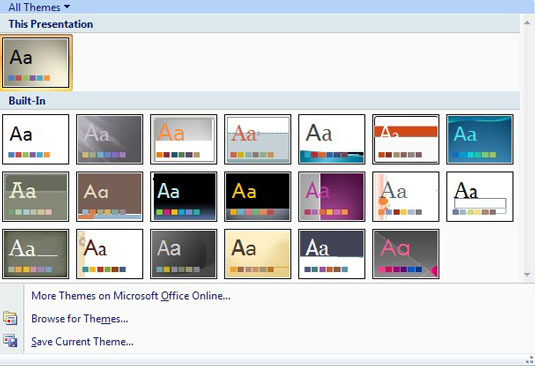
Získajte odkazy na ďalšie bezplatné motívy programu PowerPoint v Galérii motívov.
Ak chcete použiť motív na konkrétne snímky, vyberte snímku, kliknite na ňu pravým tlačidlom myši a vyberte možnosť Použiť na vybraté snímky.
Každý motív programu PowerPoint obsahuje farebnú schému s 12 zladenými farbami vybranými profesionálmi v oblasti dizajnu:
Štyri farby textu/pozadia: Primárne farby pre vašu prezentáciu. Jeden z každého páru sa používa na text a druhý na pozadie.
Šesť zvýrazňujúcich farieb: Farby používané pre prvky snímky, ktoré dopĺňajú text a farby pozadia.
Dve farby hypertextového prepojenia: Farby sa použijú len vtedy, keď prezentácia obsahuje hypertextové prepojenia.
Keď použijete motív, použije sa jeho farebná schéma. PowerPoint vám však umožňuje zmeniť farebnú schému.
Ak chcete zmeniť farebnú schému, ale nie tému, kliknite na tlačidlo Farby motívu v pravom hornom rohu skupiny Témy, čím sa zobrazí rozbaľovací zoznam, z ktorého si môžete vybrať farebnú schému.
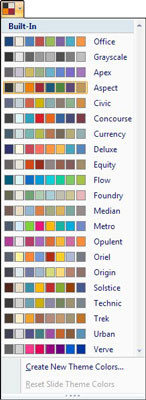
Môžete použiť tému Opulent, ale použite farebnú schému Verve.
Naučte sa, ako jednoducho zmeniť pozadie v PowerPointe 2019, aby vaše prezentácie pôsobili pútavo a profesionálne. Získajte tipy na plnú farbu, prechod, obrázky a vzory.
Excel poskytuje štyri užitočné štatistické funkcie na počítanie buniek v hárku alebo zozname: COUNT, COUNTA, COUNTBLANK a COUNTIF. Pre viac informácií o Excel funkciách, pokračujte.
Objavte efektívne klávesové skratky v Exceli 2013 pre zobrazenie, ktoré vám pomôžu zlepšiť produktivitu. Všetky skratky sú začiatkom s Alt+W.
Naučte sa, ako nastaviť okraje v programe Word 2013 s naším jednoduchým sprievodcom. Tento článok obsahuje užitočné tipy a predvoľby okrajov pre váš projekt.
Excel vám poskytuje niekoľko štatistických funkcií na výpočet priemerov, režimov a mediánov. Pozrite si podrobnosti a príklady ich použitia.
Excel 2016 ponúka niekoľko efektívnych spôsobov, ako opraviť chyby vo vzorcoch. Opravy môžete vykonávať po jednom, spustiť kontrolu chýb a sledovať odkazy na bunky.
V niektorých prípadoch Outlook ukladá e-mailové správy, úlohy a plánované činnosti staršie ako šesť mesiacov do priečinka Archív – špeciálneho priečinka pre zastarané položky. Učte sa, ako efektívne archivovať vaše položky v Outlooku.
Word vám umožňuje robiť rôzne zábavné veci s tabuľkami. Učte sa o vytváraní a formátovaní tabuliek vo Worde 2019. Tabuľky sú skvelé na organizáciu informácií.
V článku sa dozviete, ako umožniť používateľovi vybrať rozsah v Excel VBA pomocou dialógového okna. Získajte praktické tipy a príklady na zlepšenie práce s rozsahom Excel VBA.
Vzorec na výpočet percentuálnej odchýlky v Exceli s funkciou ABS pre správne výsledky aj so zápornými hodnotami.






